인스타 계정 삭제 방법 2025년 최신 가이드
- 공유 링크 만들기
- X
- 이메일
- 기타 앱

📋 목차
안녕 친구들! 혹시 인스타그램을 잠깐 쉬고 싶거나, 아예 계정을 없애버리고 싶다는 생각을 해본 적 있나요? 😊 인스타그램을 오래 쓰다 보면 가끔 그런 마음이 들 때가 있잖아요.
오늘은 바로 그런 친구들을 위해 인스타 계정 삭제법에 대해 쉽고 자세하게 알려드릴게요. 2025년 최신 정보니까, 지금 인스타를 사용하고 있다면 꼭 알아두면 좋겠죠?
인스타그램 계정 삭제, 정말 궁금해요!
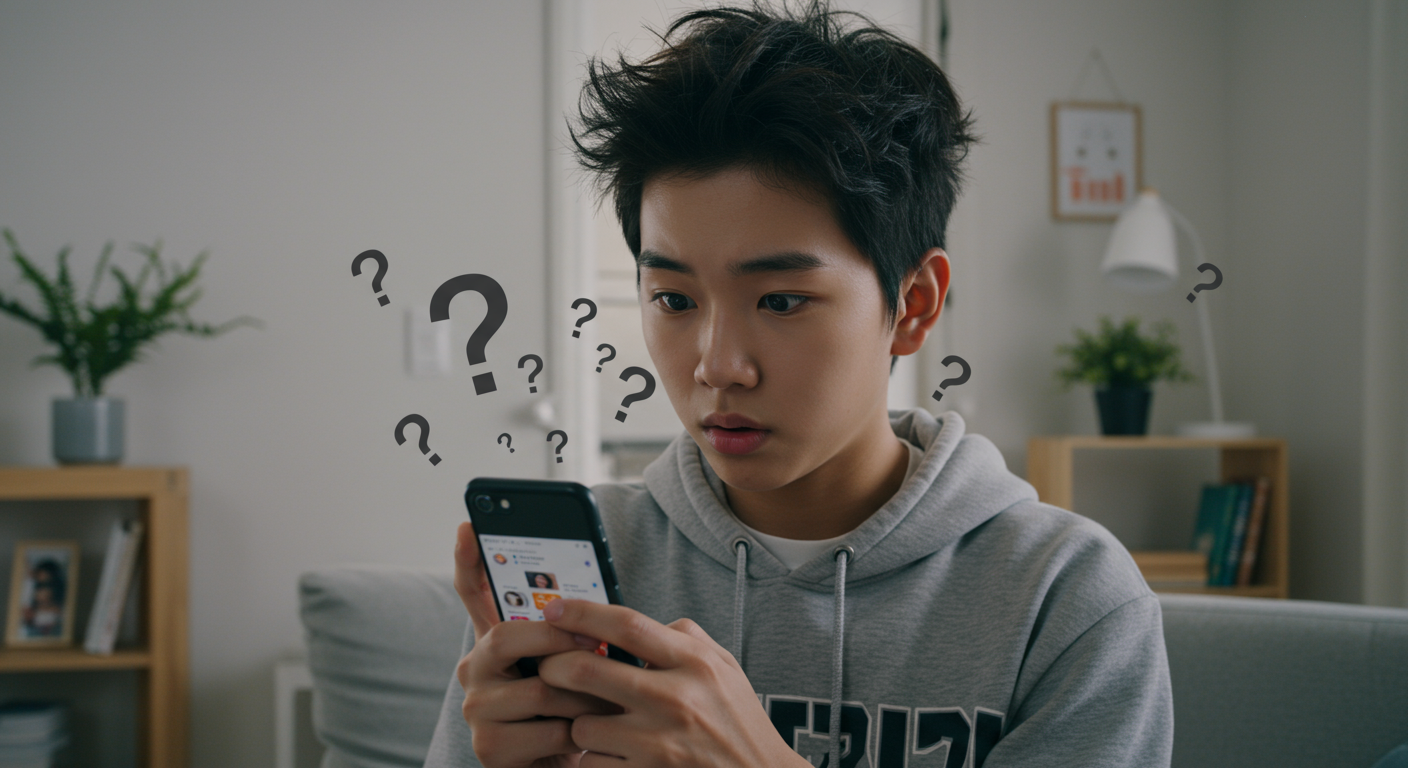
인스타그램 계정 삭제에 대한 궁금증을 풀어주고 있는 모습
`인스타그램 계정 삭제`는 말 그대로 여러분의 인스타그램을 지구상에서 완전히 없애는 것을 의미해요. 내 프로필, 올렸던 사진이나 영상, 댓글, '좋아요' 누른 것들, 팔로워 정보까지 모든 데이터가 영원히 사라지는 과정이랍니다. 😢
2025년 지금은 단순하게 앱을 지우거나 로그아웃하는 것과는 아주 달라요. 한 번 삭제하면 다시 되돌리기가 거의 불가능하니, 신중하게 생각해야 해요. 잠시 쉬고 싶다면 뒤에서 설명할 비활성화를 고려하는 게 좋답니다. 인스타그램에서 제공하는 공식 도움말을 참고하면 더 자세한 정보를 얻을 수 있어요.
계정 삭제 전에 꼭 확인해야 할 것들 꼼꼼히 챙겨요!

인스타그램 계정 삭제 전 중요한 데이터를 백업하는 모습
`인스타 계정 삭제`를 결심했다면, 이 내용을 꼭 읽어봐야 해요. 나중에 후회하지 않도록 중요한 것들을 미리미리 확인하는 시간이 필요하답니다. 📝
인스타 계정 삭제는 모든 활동 기록을 지우는 일이에요. 내가 올린 사진, 영상, 스토리, 댓글, 좋아요, 그리고 팔로워 목록까지 전부 사라진답니다. 소중한 추억들을 잃지 않도록 미리미리 확인해야 해요.
특히, 다른 SNS (페이스북, 트위터 등)와 인스타그램 계정을 연결해 뒀다면, 이 연결은 자동으로 끊어지지 않아요. 그래서 인스타그램을 없애기 전에 그런 연동 서비스들도 따로 해제해야 한답니다. 나중에 헷갈리지 않도록 꼭 기억해두세요!
만약 여러분의 소중한 사진이나 영상을 간직하고 싶다면, `내 데이터 다운로드` 기능을 사용해서 미리 저장해두는 것이 좋아요. 다시는 볼 수 없게 될 수도 있으니까요. 이 과정은 인스타 계정 삭제 후 새 계정 만들 때 주의할 점에서도 강조되는 내용이랍니다.
2025년 최신! 모바일 앱으로 인스타 계정 삭제하는 법
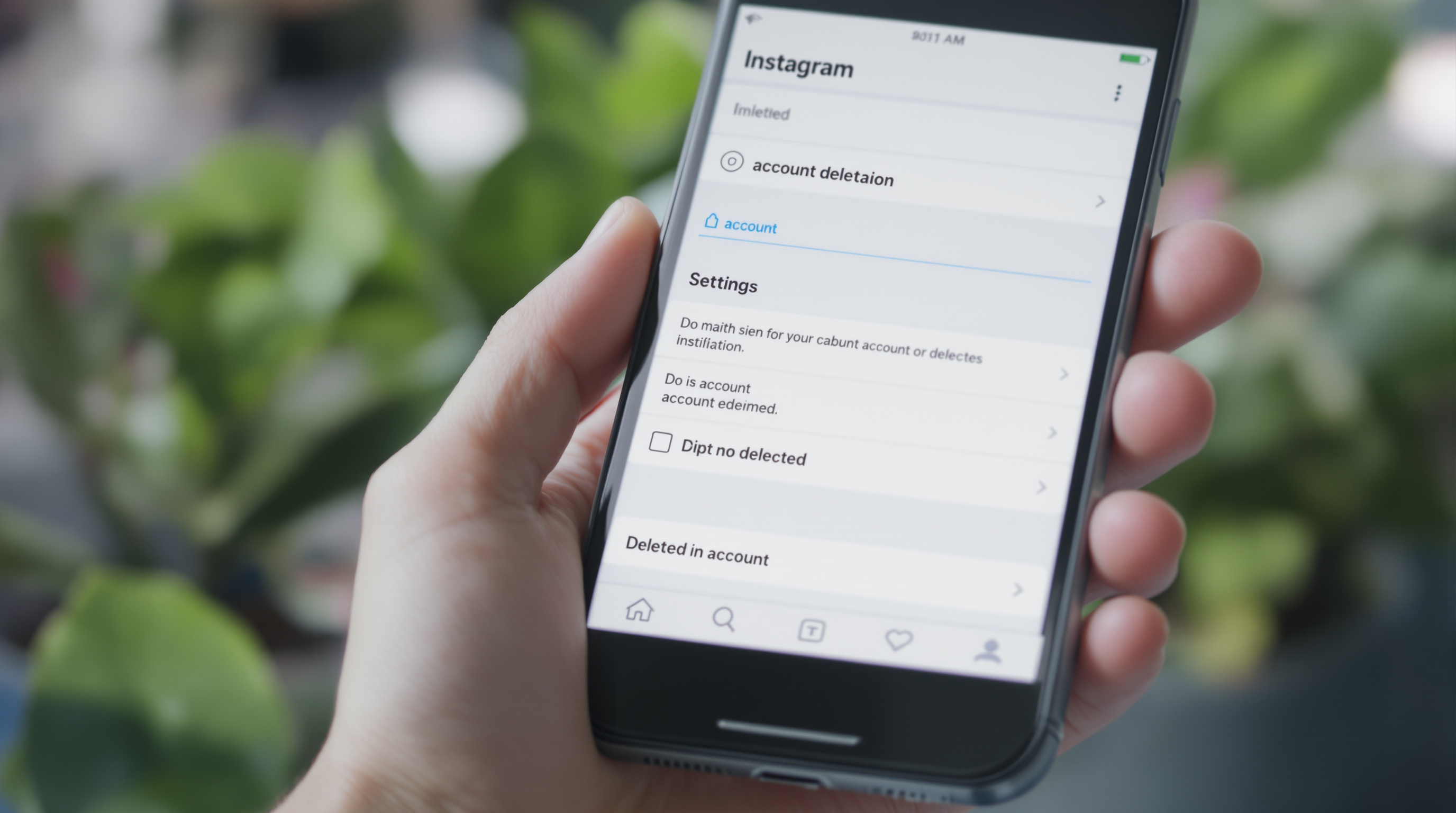
스마트폰으로 인스타그램 계정 삭제 절차를 진행하는 모습
이제 가장 중요한 `인스타 계정 삭제 방법`을 알려드릴게요. 2025년 최신 기준으로, 모바일 앱에서 아주 쉽게 따라 할 수 있답니다. 천천히 저를 따라와 보세요! 😊
모바일 앱 계정 삭제 순서 📝
- **앱 실행 → 내 프로필 들어가기**: 먼저 인스타그램 앱을 켜고, 오른쪽 아래에 있는 내 프로필 사진을 눌러 프로필 화면으로 이동해요.
- **메뉴에서 '설정' 또는 '계정센터' 찾기**: 프로필 화면 오른쪽 위에 있는 가로줄 세 개 메뉴 버튼을 눌러요. 그럼 '설정'이나 '계정센터'라는 메뉴가 보일 거예요. 그걸 선택해 주세요.
- **'개인정보' 또는 '계정 소유권 및 제어' 선택**: 설정 메뉴에서 '개인정보' 또는 '계정 소유권 및 제어'를 찾아 눌러주세요.
- **'삭제' 혹은 '계정 삭제' 진행**: 이제 '삭제' 또는 '계정 삭제' 항목을 선택하고, 화면에 나오는 안내에 따라 차근차근 진행하면 돼요.
- **마지막 '계속' 버튼 누르기**: 모든 단계를 거친 후, 마지막으로 '계속' 버튼을 눌러서 최종적으로 계정 삭제를 확인하면 끝이랍니다!
아이폰(iOS)이든 안드로이드폰이든 이 순서는 거의 비슷하지만, 휴대폰 기종에 따라 화면에 보이는 버튼 위치가 아주 조금 다를 수 있어요. 걱정 말고 화면 안내에 집중해서 따라 하면 어렵지 않을 거예요. `인스타그램 계정 삭제`는 생각보다 쉽답니다! 2025년 최신 인스타그램 계정 삭제 가이드 영상을 참고하는 것도 좋아요.
PC(컴퓨터)로 인스타 계정 삭제하는 방법도 있어요!
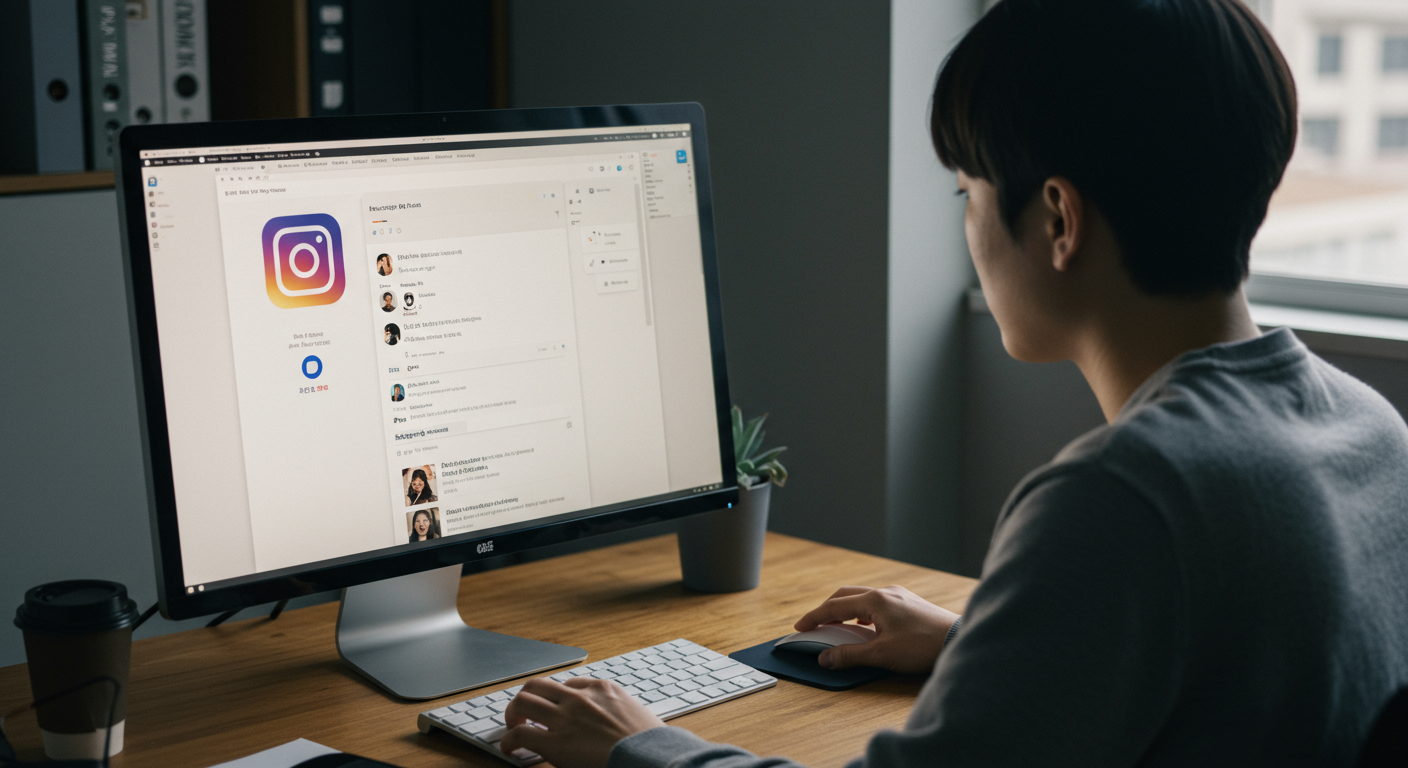
컴퓨터 웹사이트에서 인스타그램 계정 삭제를 준비하는 모습
꼭 모바일 앱이 아니어도 컴퓨터로 `인스타 계정 삭제`를 할 수 있어요! 웹사이트 `instagram.com`에 접속해서 로그인한 후, 아래 순서대로 진행하면 된답니다. 모바일 앱과 큰 차이는 없지만, 화면 구성이 조금 달라요.
PC에서 계정 삭제 순서 💻
- **인스타그램 공식 홈페이지 접속**: 먼저 컴퓨터로 `instagram.com`에 접속해서 로그인해 주세요.
- **프로필 → 설정 이동**: 화면 오른쪽 위에 있는 내 프로필 사진을 클릭하고, '설정' 메뉴로 들어가요.
- **'개인정보 및 보안' → '계정을 관리하는 곳'**: 설정 페이지에서 '개인정보 및 보안'을 찾은 다음, '계정을 관리하는 곳' 메뉴로 이동해요.
- **'비활성화 또는 영구삭제' 선택**: 여기서 '비활성화 또는 영구삭제' 옵션을 선택하고, 삭제하려는 계정을 골라서 절차를 진행하면 돼요.
이 방법도 복잡하지 않죠? 여러분이 편한 방법을 선택해서 `인스타 계정 삭제`를 시도해 보세요! 혹시 PC 버전이 헷갈린다면 지식루프의 최신 삭제 방법 글을 참고해 봐도 좋을 것 같아요.
잠깐! 비활성화와 영구 삭제, 뭐가 다를까요?
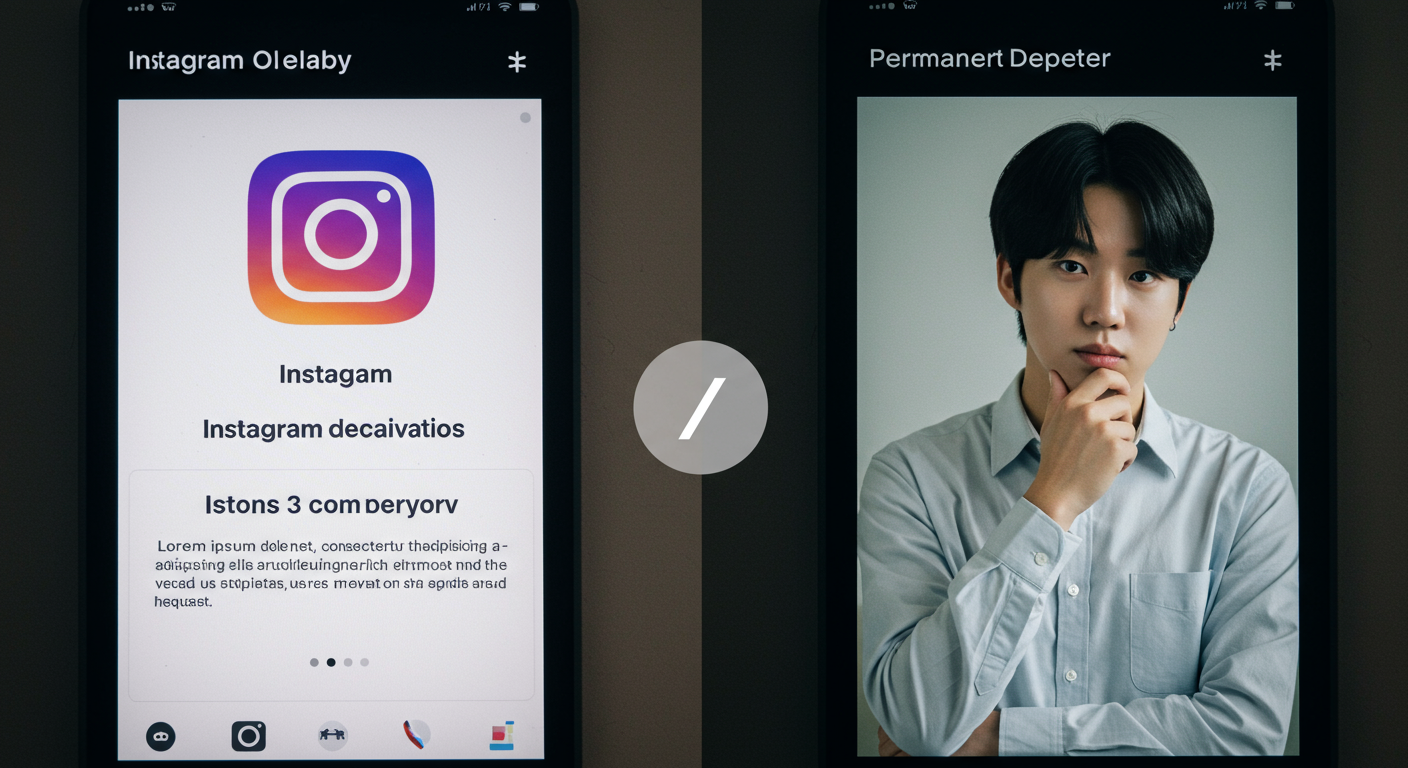
인스타그램 비활성화와 영구 삭제의 차이점을 설명하는 비교 차트
`인스타 계정 삭제`와 `비활성화`는 비슷해 보이지만 사실 아주 큰 차이가 있어요. 이걸 잘 알아야 나중에 후회할 일이 없답니다! 🧐
| 구분 | 비활성화 (일시 중단) | 영구 삭제 |
|---|---|---|
| **상태** | 일시적으로 내 활동 숨김 | 30일 후 모든 정보 완전 제거 |
| **데이터** | 데이터는 그대로 남아있어요. | 모든 데이터가 사라져요. |
| **복원 여부** | 언제든 재로그인으로 복원 가능! | 30일 후엔 절대 복원 불가능! |
만약 SNS를 잠깐 쉬고 싶거나 공부에 집중하고 싶다면, 비활성화를 추천해요. 하지만 인스타그램과 완전히 작별하고 싶다면 영구 삭제를 선택해야 한답니다. 신중하게 결정해서 후회 없는 선택을 하도록 해요! `인스타그램 계정 삭제` 전 이 차이점을 꼭 기억하세요. 인스타그램 비활성화 방법에 대한 더 많은 정보는 영상에서 확인할 수 있어요.
혹시 마음이 바뀌었다면? 계정 삭제 철회 기간을 알아봐요!
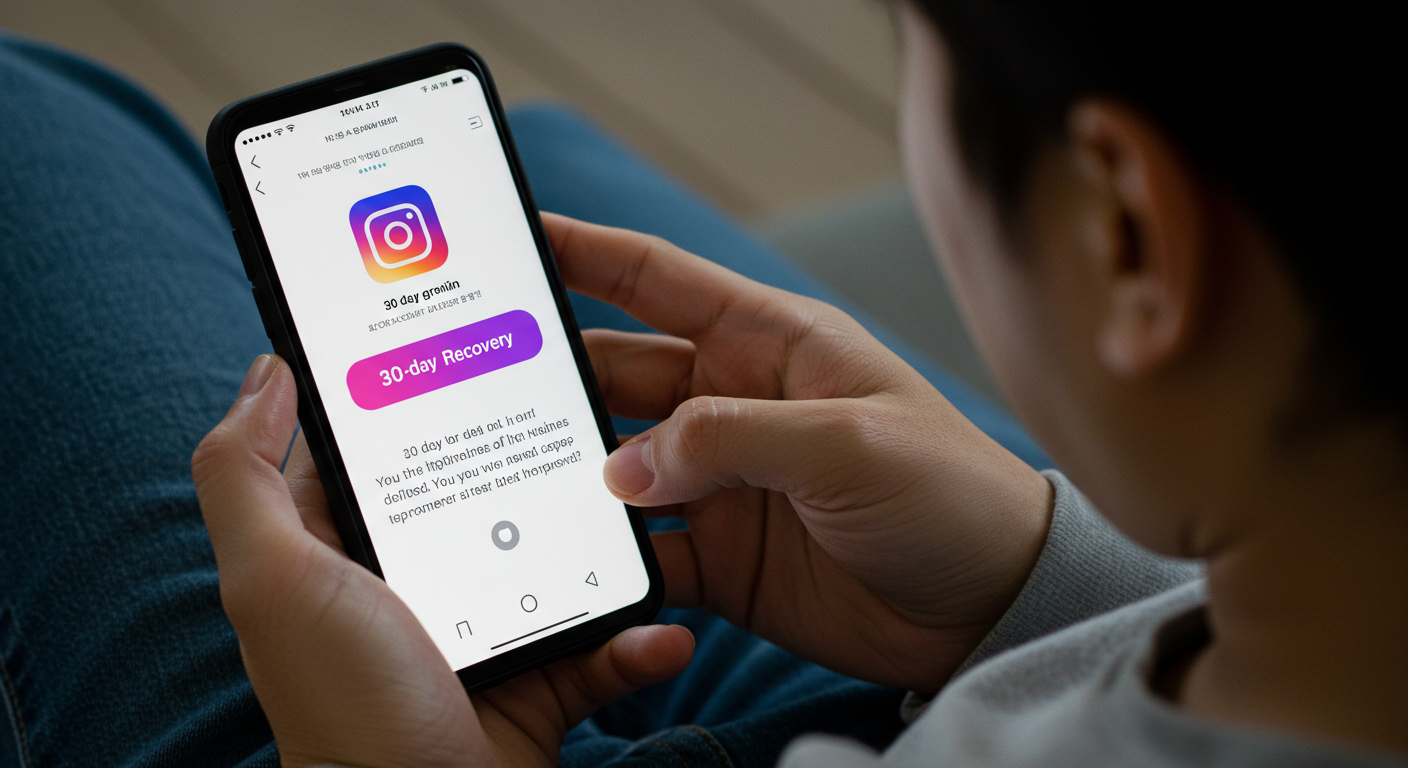
계정 삭제 후 30일 이내에 복구를 고려하는 사람이 휴대폰을 보고 있는 모습
만약 `인스타 계정 삭제`를 신청했는데, 며칠 뒤에 '아차! 다시 쓰고 싶다!' 하고 마음이 바뀔 수도 있잖아요? 다행히 인스타그램은 그런 친구들을 위해 30일간의 유예기간을 준답니다. ⏳
계정 삭제를 신청한 날부터 30일 동안은 다시 로그인만 하면 삭제 철회(복원)가 가능해요. 이 기간이 지나면 여러분의 모든 인스타그램 데이터는 서버에서 완전히 사라지게 되고, 다시는 되돌릴 수 없게 된답니다.
그러니 만약 `인스타그램 계정 삭제`를 신청하고 나서 혹시라도 다시 사용하고 싶다는 생각이 든다면, 30일이 지나기 전에 꼭 로그인해서 삭제를 취소해야 해요. 이 기간을 놓치면 정말 영영 안녕하게 된답니다. 인스타그램 계정 복구에 대한 정보도 미리 확인해두면 좋아요.
새 계정 만들거나 다른 서비스 연동할 때 조심해요!
`인스타 계정 삭제` 후 새로운 인스타그램 계정을 만들고 싶거나, 삭제했던 계정과 연결되어 있던 다른 서비스들을 정리하고 싶을 때 알아두면 좋은 팁들이 있어요. 💡
같은 이메일이나 휴대폰 번호, 같은 인터넷 주소(IP 주소)로 너무 자주 계정을 만들려고 하면, 인스타그램의 스팸 방지 시스템에 의해 새 계정 생성이 차단될 수 있어요.
이전에 인스타그램 계정과 연결했던 페이스북, 트위터 같은 다른 SNS 서비스들은 인스타를 삭제한다고 해서 자동으로 끊어지지 않아요. 그래서 이런 서비스들은 여러분이 직접 들어가서 연결을 해제하거나, 새로 만든 계정으로 다시 연결해 줘야 한답니다.
그리고 여러분이 사용했던 닉네임이나 사용자 이름은 `인스타그램 계정 삭제` 후에도 일정 기간 동안 다른 사람이 사용하지 못하도록 제한될 수 있어요. 바로 새 계정을 만들면서 같은 이름을 쓰고 싶어도 안 될 수 있다는 이야기죠. 이 점도 미리 알아두면 좋겠죠? `인스타 계정 삭제`는 단순히 계정을 없애는 것 이상의 과정이 필요할 수 있어요.
자주 묻는 질문 ❓
글의 핵심 요약 📝
자, 오늘 배운 인스타 계정 삭제법에 대한 핵심 내용을 한눈에 정리해 볼까요?
인스타 계정 삭제 핵심 가이드
참고 자료 및 출처 📋
- 인스타 탈퇴 방법 2025년 최신(쉽고 빠르게!) - GatherWisdom - 이령
- 인스타그램 계정복구 - 쉽지는 않지만 가능하다 - Dr.Fone
- 2025년 인스타그램 계정 삭제하는 방법 – 최신 업데이트된 가이드 - YouTube
- [2025년 최신] 인스타그램 계정 삭제 후 새 계정 만들 때 주의할 점 - Solbangwulwebsite
- 인스타그램 계정 비활성화 방법 | 2025년 최신 가이드 - YouTube
- 2025년 4월 7일자 인스타그램 계정 삭제하는 법 - 지식루프
- Instagram 계정을 영구적으로 삭제하거나 비활성화하기 - Instagram 도움말
- 인스타 알고리즘 리셋 초기화 방법 2025년 최신 - 돈이 되는 정보
오늘은 `인스타 계정 삭제법`에 대해 자세히 알아보았어요. 여러분이 인스타그램을 계속 사용할지, 잠시 쉴지, 아니면 완전히 떠날지 결정하는 데 도움이 되었으면 좋겠어요. 😊 이 글은 2025년 최신 정보를 바탕으로 작성되었으니, 믿고 따라 하셔도 된답니다.
혹시 더 궁금한 점이 있다면 언제든지 댓글로 물어봐 주세요~ 제가 아는 범위 내에서 친절하게 답변해 드릴게요! 😉
- 공유 링크 만들기
- X
- 이메일
- 기타 앱
댓글
댓글 쓰기